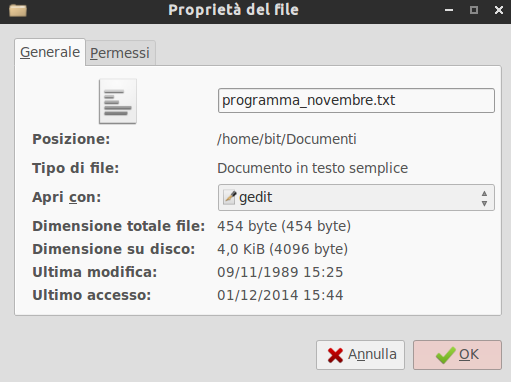Questo post inaugura una rubrica dedicata alla presentazione di software e programmi specifici utilizzabili su Lubit. Di tali applicazioni saranno illustrate modalità di installazione, possibili utilizzi, schermate significative delle stesse. Tranne che per le applicazioni prodotte dal nostro team, non sarà fornita alcuna assistenza, per la quale si rimanda alle pagine ufficiali dei relativi progetti. Il software e i programmi presentati saranno recensiti in base all'esperienza derivante da installazioni reali.
L'esigenza era di reperire un software specifico utilizzabile per la gestione di una piccola/media biblioteca, in grado di interagire con la rete al fine di rendere quanto più possibile automatica l'acquisizione delle informazioni associate al codice ISBN del libro.
Condizioni di test:
Distro Lubit3 Scorpion su Dell Latitude D610, 1 Gb di RAM, Kernel 3.13.0-37 generic.
GCstar è una applicazione open source per la gestione di piccole collezioni personali. Raccoglie dettagliate informazioni ricercandole automaticamente sulla rete, consente filtraggi personalizzati dei dati. GCstar è scritto in Perl e utilizza le librerie GTK+.
Presente sui repository Ubuntu, è installabile da
Synaptic o da terminale con
APT:
$ sudo apt-get install gcstar
Lanciato da terminale con il comando gcstar, il consumo in RAM della Lubit3 appare questo:

Ed ecco come si presenta in avvio
Selezionando la collezione libri, si apre la maschera di inserimento
decisamente scarna e graficamente povera. Il menù preferenze consente di impostare la grafica KDE, ovviamente in presenza delle relative librerie
certamente, più accattivante.
Alla prova dei fatti GCstar si rivela però incapace di acquisire correttamente informazioni dai nodi rete. Tra i tanti proposti, l'unico funzionante è Amazon.
dal quale è possibile quasi sempre recuperare le informazioni sul titolo cercato, benchè le edizioni cui fa riferimento siano quelle del mercato anglosassone e non corrispondano quasi mai a quello italiano.
Oltre a ciò, GCstar si impalla nel caso in cui non trovi le informazioni sul titolo richiesto. Cliccando il tasto "annulla" viene resettata la maschera di ricerca, ma qualcosa rimane in loop, e il solo modo di portare a termine una nuova ricerca è quello di chiudere il programma e rilanciarlo nuovamente.
L'acquisizione manuale funziona perfettamente, ma nel complesso, l'applicazione non si è mostrata all'altezza, almeno in questo caso, delle proprie premesse.
Tellico è un software per la catalogazione di piccole collezioni di oggetti per il desktop KDE. Fornisce dei modelli pronti per libri, bibliografie, video, musica, giochi, monete, francobolli, carte, fumetti e vini. Tellico è software libero rilasciato con licenza GNU.
(Wikipedia). Richiede KDE4, Qt4, libxml2, libxslt1.
Anche lui disponibile sui repository Ubuntu, può essere installato da
Synaptic o da terminale con
APT:
$ sudo apt-get install tellico
Non essendo disponibile la GUI GTK+, l'installazione sulla Lubit comporta la necessità di scaricare le librerie mancanti. Ma niente paura, Synaptic o APT si occuperanno di risolvere le dipendenze nel corso dell'installazione.
Lanciato da terminale con il comando tellico, il consumo in RAM della Lubit3 appare questo:
leggermente inferiore a quello mostrato da GCstar
La grafica di KDE è decisamente più accattivante, la schermata compatta.
Il TAB "nuovo" consente la creazione di una nuova collezione scegliendo uno dei modelli predisposti oppure di crearne uno personalizzato
Proseguiamo rapidamente impostando il modello biblioteca, ed apprezziamo l'immediatezza e la piena funzionalità del link da cui trae informazioni
Il nodo IBS Italia, come pure quello di Google Book Search, è perfettamente funzionante, e recupera velocemente le informazioni legate al titolo, consentendo al programma la produzione della relativa scheda.
In pochi minuti, nel corso della prova, è stato possibile acquisire le informazioni complete su una decina di titoli, e il database si è rapidamente popolato.
Tellico consente altresì la registrazione manuale, la personalizzazione completa dei campi, l'acquisizione di immagini da scanner, la conversione in bibliografia e la gestione dei prestiti, oltre a mille altre funzioni che si scopriranno solo usandolo.
Tellico, nel proprio campo, è simile a un coltellino svizzero: mette a disposizione un concentrato di possibilità il cui utilizzo è legato solo alle necessità e alla fantasia dell'utilizzatore.
Promosso decisamente a pieni voti relativamente al test odierno.